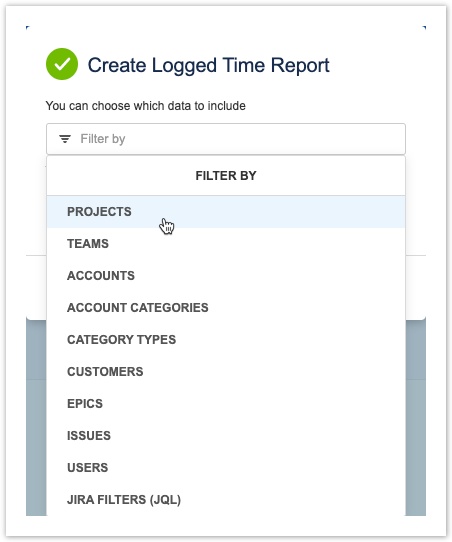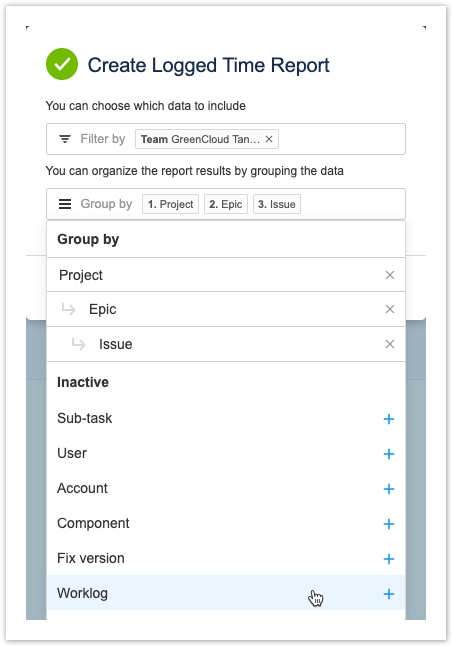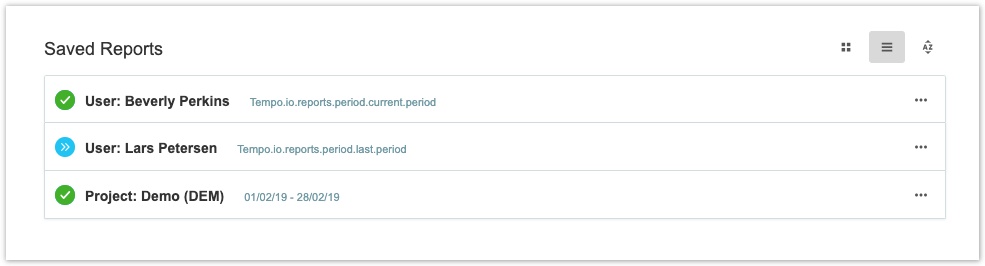Для просмотра рабочих журналов других членов команды требуется разрешение «Просмотр всех рабочих журналов» ("View All Worklogs") и «Обзор проекта» ("Browse Project") для каждого проекта.
Чтобы составить отчет о запланированном времени, вам необходимо установить планировщик Tempo Planner версии 7.8 или новее и Tempo Timesheets версии 10.8 или новее.
Для просмотра планов требуется разрешение «Просмотр планов команд».
Вы можете создавать отчеты о зарегистрированном времени для просмотра времени, потраченного на проекты, проблемы, эпики, по группам, пользователям и т. д. Перед запуском отчета вы можете применить фильтры, чтобы определить, что вам нужно увидеть. Вы также можете сгруппировать данные, чтобы сделать их более доступными и удобными для чтения. Вы всегда можете изменить настройки фильтра и параметры группировки после создания отчета.
Если у вас установлен планировщик Tempo Planner 7.8 или более поздней версии (более новой), вы также можете создавать отчеты о запланированном времени, показывающие, сколько времени было запланировано, и уточнять данные по проектам, командам, ролям, учетным записям и т. д.
Для создания отчетов перейдите к «Обзор отчетов» ("Reports overview"), выбрав «Отчеты» ("Reports")  на боковой панели Tempo. В «Обзор отчетов» ("Reports overview") вы также можете загрузить ранее сохраненные отчеты.
на боковой панели Tempo. В «Обзор отчетов» ("Reports overview") вы также можете загрузить ранее сохраненные отчеты.
Создание отчетов
- В Обзор отчетов ("Reports overview") выберите «Зарегистрированное время» ("Logged Time") или «Запланированное время» ("Planned Time").
- В появившемся всплывающем окне щелкните «Фильтровать по» ("Filter by"), чтобы отобразить список параметров фильтра. Для получения дополнительной информации о том, как фильтровать данные отчета, см. Просмотр отчетов - Сервер Tempo.
- Когда вы закончите выбирать фильтры, щелкните за пределами всплывающего окна, чтобы вернуться в диалоговое окно «Создать отчет» ("Create Report").
- Чтобы упорядочить результаты отчета, щелкните «Группировать по» ("Group by"), чтобы отобразить параметры группировки. По умолчанию данные отчета «Зарегистрированное время» ("Logged Time") группируются по проекту / пользователю, а данные отчета «Запланированное время» ("Planned Time") - по пользователю / планам. Tempo запоминает конфигурацию вашей группировки и применяет выбранные вами группы при следующем создании отчета.
- Вы можете выбрать более одного элемента для группировки. Элементы организованы в соответствии с иерархией Jira.
- Чтобы удалить уровень группировки, нажмите «x» для этого уровня.
Заметка
Параметры группировки не одинаковы для отчетов по «Зарегистрированное время» ("Logged Time") и по «Запланированное время» ("Planned Time").
- Когда вы закончите группировать данные, щелкните за пределами всплывающего окна, чтобы вернуться в диалоговое окно «Создать отчет» ("Create Report").
- Нажмите «Создать» ("Create").
Загрузка сохраненных отчетов
Ваши сохраненные отчеты хранятся в обзоре отчетов в разделе «Сохраненные отчеты» ("Saved Reports"). Рядом с именем отчета отображается отчетный период, показывающий, является ли отчет динамическим или фиксированным. Вы также можете навести курсор на период, чтобы определить, является ли отчет динамическим или фиксированным. Для получения дополнительной информации о динамических и фиксированных отчетах см. Раздел Сохранение и удаление отчетов - сервер Tempo.
По умолчанию сохраненные отчеты отображаются в виде сетки , но вы также можете просматривать их в виде списка. Используйте кнопки в правом верхнем углу раздела «Сохраненные отчеты» ("Saved Reports") для переключения между сеткой  и списком
и списком  . Вы можете сортировать отчеты по имени, дате создания или дате последнего просмотра и отображать их в порядке возрастания или убывания. Нажмите
. Вы можете сортировать отчеты по имени, дате создания или дате последнего просмотра и отображать их в порядке возрастания или убывания. Нажмите  , чтобы увидеть варианты сортировки.
, чтобы увидеть варианты сортировки.
Чтобы загрузить сохраненный отчет:
- Просто нажмите на отчет, который вы хотите загрузить. После загрузки вы можете настроить отчет, добавив или удалив фильтры, перегруппировав данные, изменив период времени и т. д.
- Когда вы закончите работу со своим отчетом, вы можете сохранить свой отчет. Для получения дополнительной информации о сохранении отчетов см. раздел «Сохранение и удаление отчетов - сервер Tempo».
Похожие темы
- Просмотр отчетов - Tempo Server
- Отчеты - Tempo Server
- Выбор периода отчетности - Tempo Server
- Сохранение и удаление отчетов - Tempo Server
По материалам Tempo Server: Creating and Accessing Saved Reports